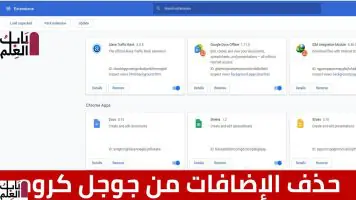جدول المحتويات
عرض
طريقة حذف الإضافات
إلغاء تثبيت التطبيقات أو الإضافات
لإلغاء تثبيت تطبيق أو إضافة من جهاز Chromebook، اتبع الخطوات التالية.
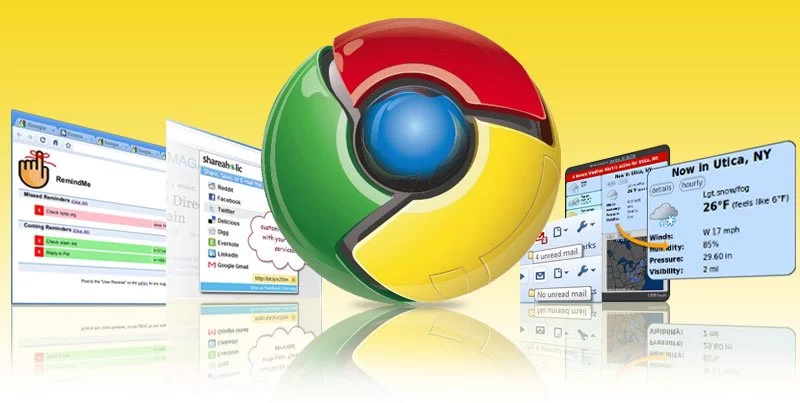
إلغاء تثبيت أحد التطبيقات
- في جانب الشاشة، اختَر “مشغِّل التطبيقات”
السهم المتجه للأعلى
.
- انقر بزر الماوس الأيمن على التطبيق المراد إزالته، أو اضغط على Shift + Search + زر رفع مستوى الصوت على لوحة المفاتيح.
- اختَر إلغاء التثبيت أو إزالة من Chrome.
- اختَر إزالة.
إلغاء تثبيت إحدى الإضافات
- افتح Chrome.
- اختَر رمز المزيد
مزيد من الأدوات
الإضافات.
- انقر على إزالة بجانب الإضافة التي تريد إزالتها.
- للتأكيد، اختَر إزالة.
نصيحة: لإزالة إحدى الإضافات التي تمثل زرًا على شريط أدوات المتصفح، انقر بزر الماوس الأيمن على الزر واختَر إزالة من Chrome.
تعطيل إحدى الإضافات
لوقف استخدام إحدى الإضافات مؤقتًا:
- افتح Chrome.
- اختَر رمز المزيد
مزيد من الأدوات
الإضافات.
- أوقف الإضافة المراد تعطيلها.